يعد تنزيل جميع الصور دفعة واحدة من iCloud إلى جهاز كمبيوتر يعمل بنظام Windows مشكلة يواجهها العديد من مستخدمي PC + iDevice في الوقت الحاضر. لا تسمح واجهة الويب الجديدة على iCloud بتركيبة المفاتيح القديمة (Shift + Click) لتحديد جميع الصور . بدلاً من ذلك ، يمكنك تحديدهم واحدًا تلو الآخر بالضغط على Command + Click في نفس الوقت. ومع ذلك ، فإن خيار تنزيل جميع صورك دفعة واحدة متاح الآن في علبة النظام ، بينما يتم تثبيت تطبيق iCloud manager على جهاز الكمبيوتر الخاص بك ، وهو قيد التشغيل. هنا يمكنك معرفة كيفية استخدامه لتنزيل جميع صور iCloud الخاصة بك مرة واحدة.
استخدام تطبيق iCloud لنظام Windows
- تحميل من على iCloud تطبيق ل نظام التشغيل Windows إذا كنت لم تقم بذلك بالفعل.
- انتقل إلى صفحة ويب iCloud for Windows الرسمية وانقر فوق تنزيل .
- وبمجرد انتهاء التحميل، فتح ل ملف و المدى من خلال و تركيب العملية .
- الآن، تسجيل في و على iCloud مدير التطبيق باستخدام حساب على iCloud الخاصة بك. هنا كيف يجب أن تبدو.
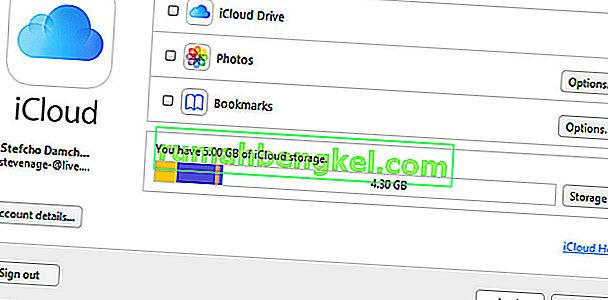
- أثناء تشغيل البرنامج، تأخذ على نظرة على هذا الإخطار صينية (خفض الزاوية اليمنى من الشاشة حيث الخاص على مدار الساعة، والضرب، والرموز الأخرى الموجودة). يجب أن ترى رمز iCloud صغيرًا موجودًا هناك.

- عند العثور عليها، انقر على ذلك، وسترى 2 خيارات: تحميل الصور / تحميل الصور .
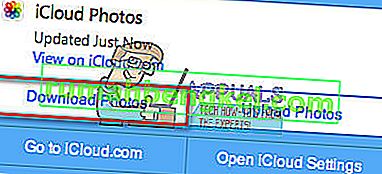
- الآن ، انقر فوق تنزيل الصور وهذا من شأنه أن يمنحك خيار تحديد جميع صور iCloud الخاصة بك (أو المجلدات التي تحمل عنوان العام).
ملاحظة: إذا انبثقت هذه النافذة ، فانتظر بضع دقائق وحاول مرة أخرى.
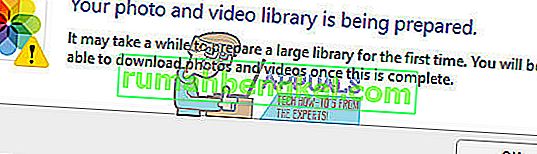
- مرة واحدة في نافذة لاختيار الصور تظهر الخاص بك، تحقق مربع ALL و انقر تحميل .
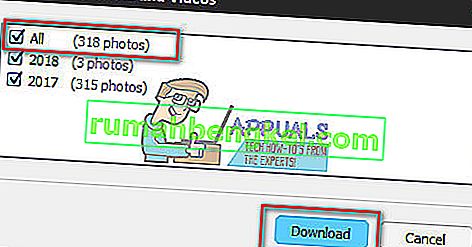
- بناءً على عدد الصور التي لديك ، قد تحتاج إلى الانتظار بعض الوقت حتى تحصل عليها جميعًا على جهاز الكمبيوتر الخاص بك. ما عليك سوى ترك الكمبيوتر المحمول (أو سطح المكتب) لإنهاء العملية .
- عندما يكون القيام به، أو تسجيل إجراءات الوصول الخاصة بك على iCloud / على iCloud صور / مجلد التنزيلات .
ملاحظة: قد لا تعمل هذه الطريقة ، إذا كانت هذه هي الحالة ، فيرجى استخدام الطريقة التالية أدناه.
باستخدام iCloud WebApp
لسوء الحظ ، قامت Apple بتغيير بعض عناصر تطبيق iCloud والطريقة المذكورة أعلاه ليست قابلة للتطبيق للإصدارات الأحدث. لذلك ، في هذه الخطوة ، سنقوم بتطبيق أحدث طريقة لتنزيل الصور ومقاطع الفيديو بالجملة من الموقع. من أجل هذا:
- التوقيع في إلى iCloud عبر الإنترنت مع معرف أبل الخاص بك.
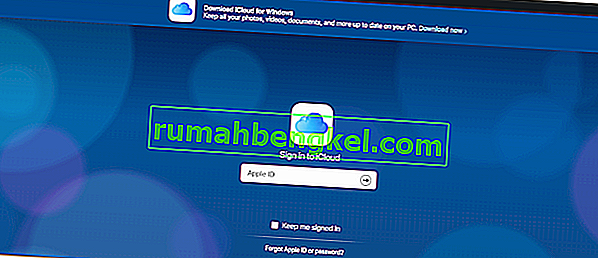
ملاحظة: سوف تحتاج إلى التسجيل إذا لم يكن لديك حساب بالفعل.
- انقر على أيقونة المعرض وانتقل إلى الأعلى
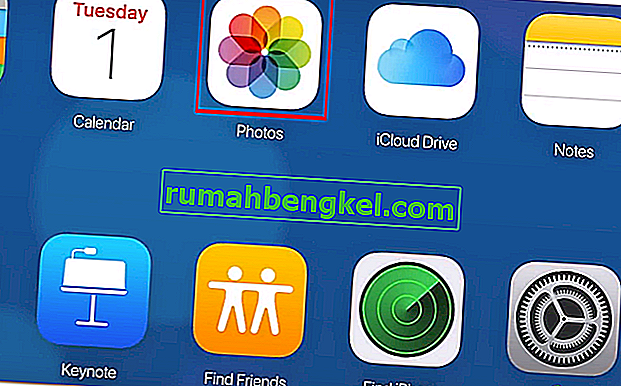
- حدد صورة ، اضغط على Shift ثم حدد آخر صورة.
ملاحظة: يوجد حد 1000 في المرة الواحدة ، تأكد من تحديد أقل من ألف)
- انقر فوق " Cloud with a download sign " في الزاوية اليمنى العليا.
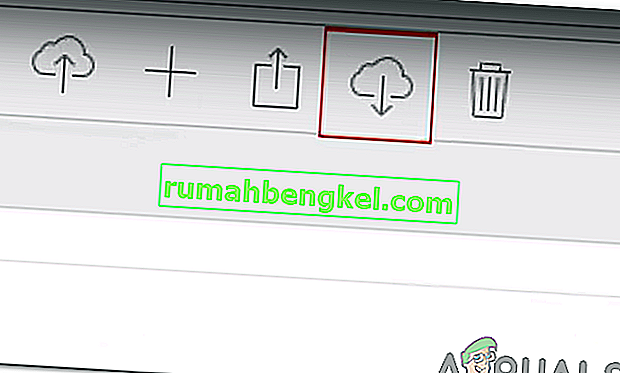
- سيتم تنزيل الملفات على جهاز الكمبيوتر في ملف مضغوط.
ملاحظة: تأكد من تشغيل مزامنة iCloud على iPhone.
الكلمات الأخيرة
عملت هذه الطريقة بالنسبة لي على أحدث تطبيق مدير iCloud لنظام Windows (إصدار الملف 7.3.0.20). اعلم أنه في مرحلة ما في المستقبل (عند إصدار إصدار جديد مُعاد تصميمه من التطبيق) ، قد لا تكون هذه الطريقة مفيدة. لذا ، تأكد من إخباري إذا كان هذا يعمل من أجلك في قسم التعليقات أدناه. أرغب في تحديث المقالة عندما تغير Apple القواعد.

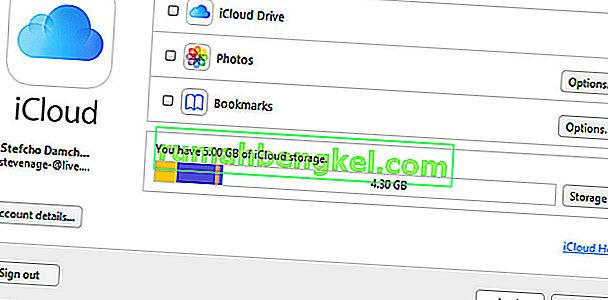

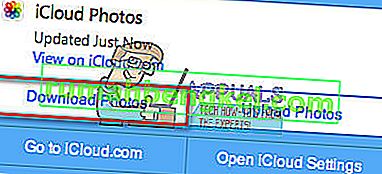
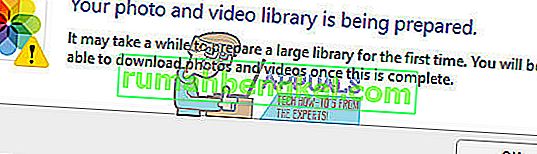
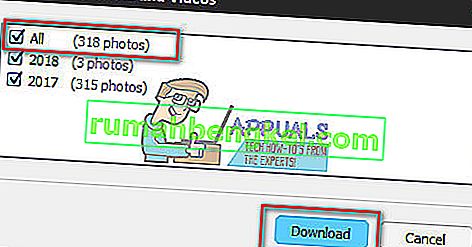
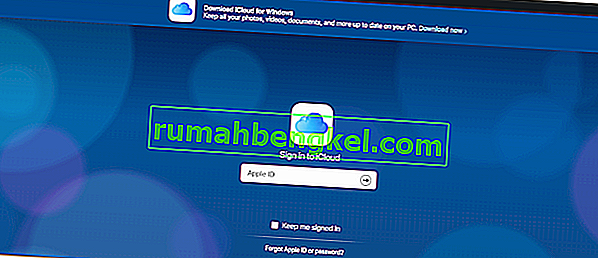
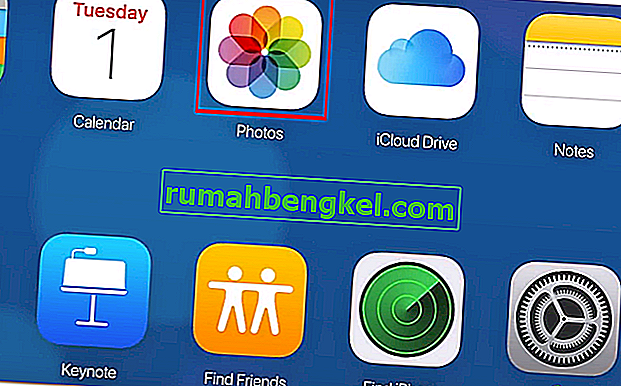
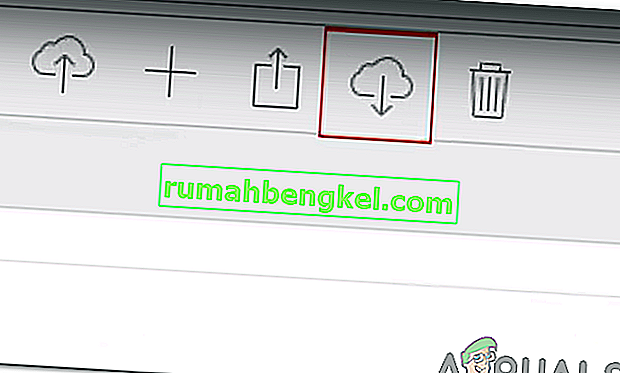



![كيفية إصلاح & lsquo ؛ رسالة مجانية: غير قادر على إرسال رسالة - حظر الرسائل نشط & [رسقوو] ؛ خطأ أثناء المراسلة؟](https://pics.rumahbengkel.com/files/guides/298/QWGHDEZ8YPpic.jpg)



